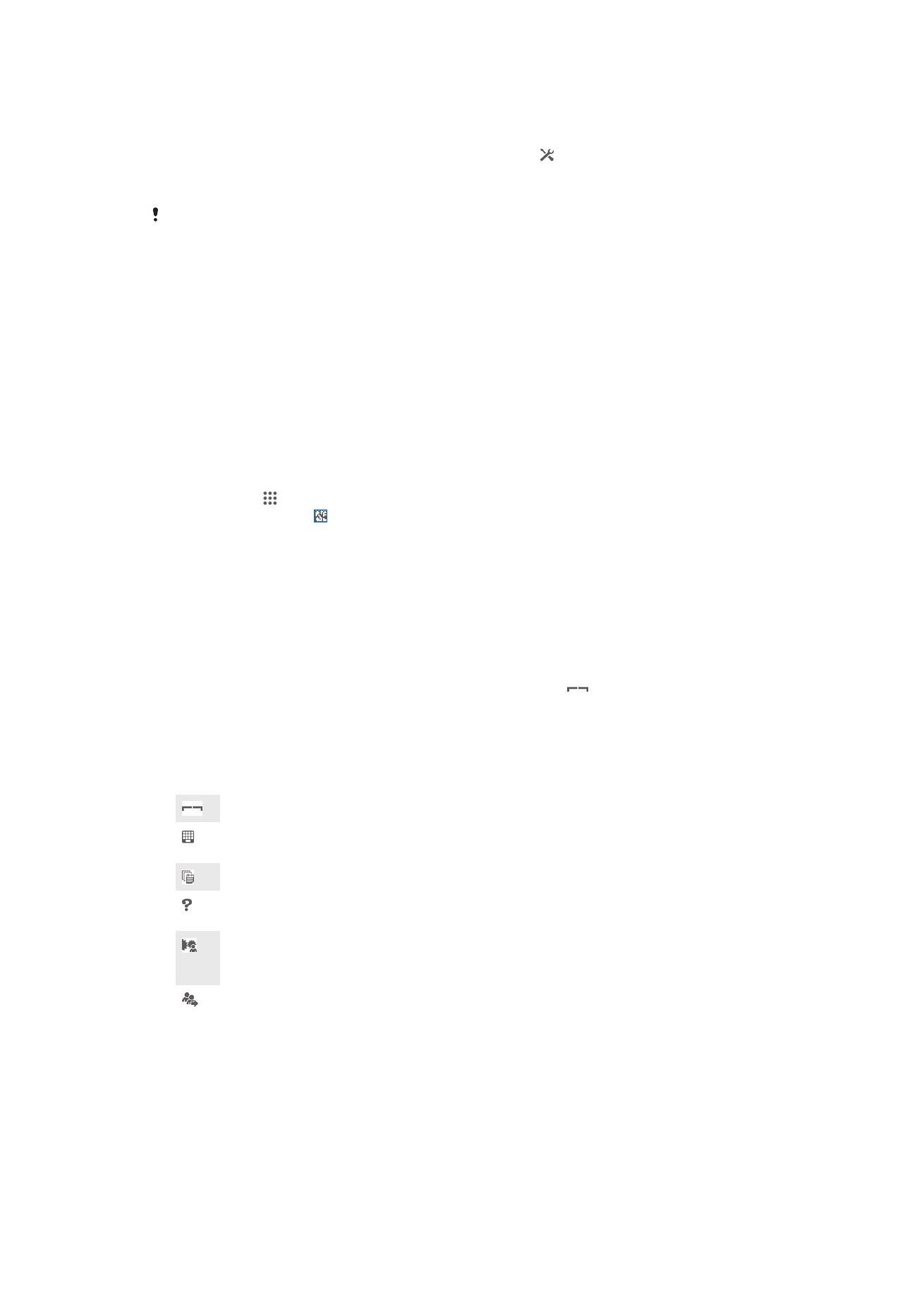
Slik skanner du strekkoder med NeoReader™-appen
Om skanning med NeoReader™-programmet
Bruk enheten som en strekkodeskanner for å finne ut mer om varer du liker. Kanskje
ser du en jakke i en ukebladannonse og ønsker å finne ut hvor den nærmeste
butikken du kan kjøpe den i, er. Hvis annonsen inneholder en lesbar strekkode, bruker
NeoReader™-programmet denne koden for å få tilgang til webinnhold for
mobiltelefoner, for eksempel en webside med mer produktinformasjon eller et kart
over butikker i nærheten. NeoReader™ støtter de fleste standard strekkodetypene.
Slik starter du NeoReader™
1
Ta hurtig på på Startskjerm.
2
Finn og ta hurtig på NeoReader™.
Slik skanner du en strekkode
1
Når NeoReader™-programmet er åpent, holder du enheten over strekkoden til
hele strekkoden er synlig i søkeren.
2
Enheten skanner strekkoden automatisk og vibrerer når strekkoden
gjenkjennes.
Taste inn en strekkode manuelt
1
Når NeoReader™-programmet er åpent, tar du hurtig på .
2
Tast inn tallene til strekkoden i tekstfeltet, og ta deretter hurtig på GO!.
Oversikt over menyen i NeoReader™
Følgende menyalternativer er tilgjengelige i NeoReader™:
Trykk for å åpne flere valg
Tast inn strekkodenumrene manuelt. Dette valget kan brukes hvis kameraet har problemer med å
lese strekkoden
Vis en liste over strekkoder som er skannet tidligere
Vis informasjon om NeoReader™-programmet. Les mer om ulike strekkodetyper og om hvordan
du bruker NeoReader™
Velg egne innstillinger, for eksempel språk eller land. Denne informasjonen brukes til å
personliggjøre strekkodeinnhold. Du kan også velge preferanser for hvordan du bruker
NeoReader™-programmet
Send en tekstmelding for å invitere en venn til å laste ned NeoReader™-programmet